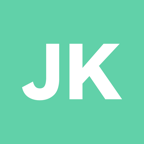在日常生活中,很多用户在使用笔记本电脑时,可能会因为忙于工作或娱乐而忘记及时关机。为了避免浪费电量与延长设备的使用寿命,设置笔记本电脑自动关机功能就显得尤为重要。本文将详细介绍如何在Windows系统的笔记本电脑上设置自动关机功能。

一、使用系统自带的任务计划程序
Windows系统提供了一个功能强大的任务计划程序,用户可以利用它定时执行各种操作,包括自动关机。以下是具体步骤:
首先点击左下角的“开始”按钮,在弹出的菜单中选择“Windows管理工具”。在其中找到并点击“任务计划程序”。
在“任务计划程序”窗口的右侧,点击“创建基本任务”。这将打开创建任务向导。
在向导中为你的任务命名,比如“自动关机”,并添加描述。点击“下一步”。
接下来选择任务的触发条件。你可以选择“每天”、 “每周”或“每月”等选项,然后点击“下一步”。
设置具体的时间和日期,选择在什么时间执行这个任务,设定完成后继续点击“下一步”。
在“操作”界面中,选择“启动程序”并点击“下一步”。
在“程序/脚本”框中输入“shutdown”,在“添加参数”框中输入“/s /f /t 0”。这里的“/s”表示关机,“/f”表示强制关闭打开的应用程序,“/t 0”表示不延迟立即关机。然后点击“下一步”。
查看任务信息,确保没有错误,点击“完成”以保存任务。
完成上述步骤后,你的笔记本电脑将在设定的时间自动关机。
二、使用命令行设置自动关机
除了任务计划程序之外,用户还可以通过命令行工具设置自动关机。以下是步骤:
按下“Win + R”组合键打开运行对话框,输入“cmd”并按下Enter键,打开命令提示符。
在命令提示符窗口中,输入“shutdown s t xxx”命令,其中“xxx”代表你希望电脑在多少秒后关机。例如如果希望在1小时后关机,可以输入“shutdown s t 3600”。
按Enter键后,系统会提示你将会在指定时间后关机。如果你想取消这个命令,可以输入“shutdown a”,然后按Enter键,这个命令会立即取消自动关机的设置。
这种方法适合于需要临时设置自动关机的用户,简单方便。
三、使用第三方软件进行定时关机
如果你对系统自带的工具不够满意,市面上也有许多第三方软件可以帮助用户定时关机。比如“Wise Auto Shutdown”,“Free Auto Shutdown”等。这些软件通常界面友好,使用便捷,能够满足不同用户的需求。
下载并安装选择的软件,按照提示完成设置。
打开软件后通常会看到关机、重启、休眠等选项,你可以选择其中的“自动关机”功能。
然后设置关机的时间和频率,点击“确认”即可。
通过第三方软件设置自动关机,不仅方便,而且功能丰富,适合更多样化的需求。
以上便是如何在笔记本电脑上设置自动关机功能的详细步骤。无论是使用Windows自带的任务计划程序、命令行工具,还是第三方软件,用户都可以根据自己的习惯选择最适合的方法。设置自动关机功能不仅能够避免不必要的电量浪费,还能有效保护你的笔记本电脑。希望本文能够帮助到你,让你的电脑使用更加高效。